안녕하세요. 스마트폰을 사용하는 현대인으로썬 유튜브라는 앱을 사용하지 않을 수가 없는 것 같습니다. 저희의 일상생활 속에 항상 있는 유튜브에 자막 기능이 잘 되어있다는 것도 아실 겁니다. 그렇기에 다른 해외 쪽의 유튜브도 잘 볼 수 있는 것 같습니다. 이러한 유튜브 자막 기능을 자신이 편한대로 설정해보는 건 어떨까요? 지금 시작해보겠습니다.
1. 자동 자막
어떤 영상을 보면 자막이 나오는 것이 있고, 나오지 않는 것이 있습니다. 보통 이러한 경우에는 그 영상의 유튜버가 자동 자막을 설정해놓았기 때문입니다. 이런 경우에는 영어나 다른 언어로 제작된 영상이 대부분일 것입니다.
하지만 본인의 유튜브 계정에서 자동 자막이 설정되어 자막이 자연스럽게 나오는 것일 수도 있습니다. 이 경우에는 밑에서 설정할 수 있는 방법이 나와있습니다.
2. 수동으로 자막 켜기 / 끄기
- PC
1) 먼저 영상을 재생한 뒤 아래 사진에서 우측 아래에 빨간색 네모로 되어 있는 것을 클릭하면 자막을 켜실 수 있습니다.

2) 다음으론 영상 우측 아래의 톱니바퀴를 클릭 후 자막을 누르시면 원하시는 언어 자막을 선택하실 수 있습니다.
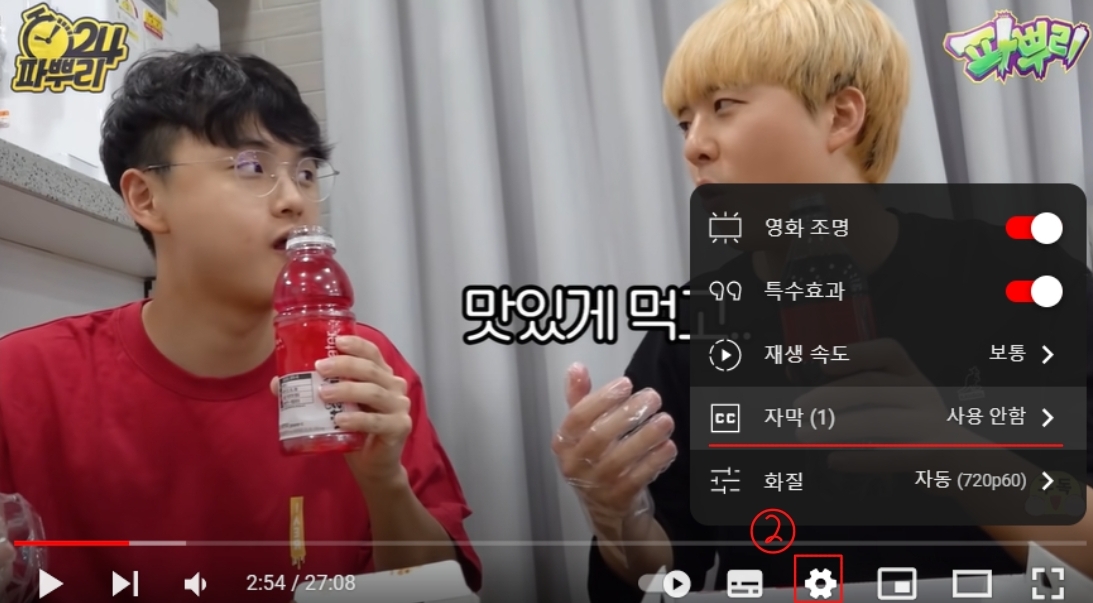
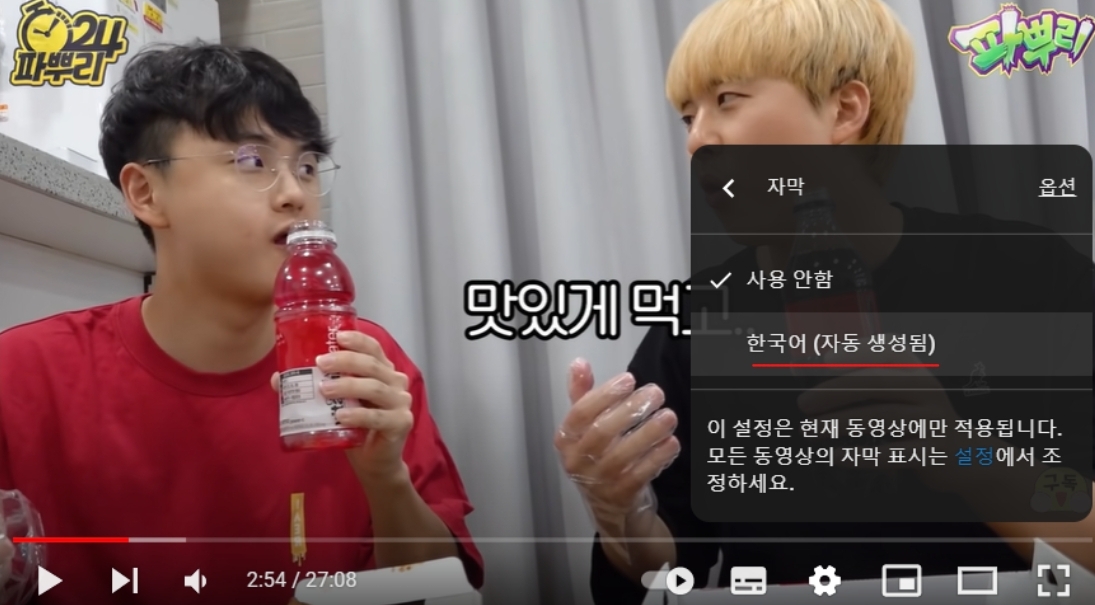
위의 두 방법으로 자막을 키시면 아래 사진처럼 자막이 영상 아래에 나올 것입니다.

- 모바일
1) 모바일도 우선 영상 재생 후 우측 상단에 있는 cc를 누르시면 자막이 켜집니다.
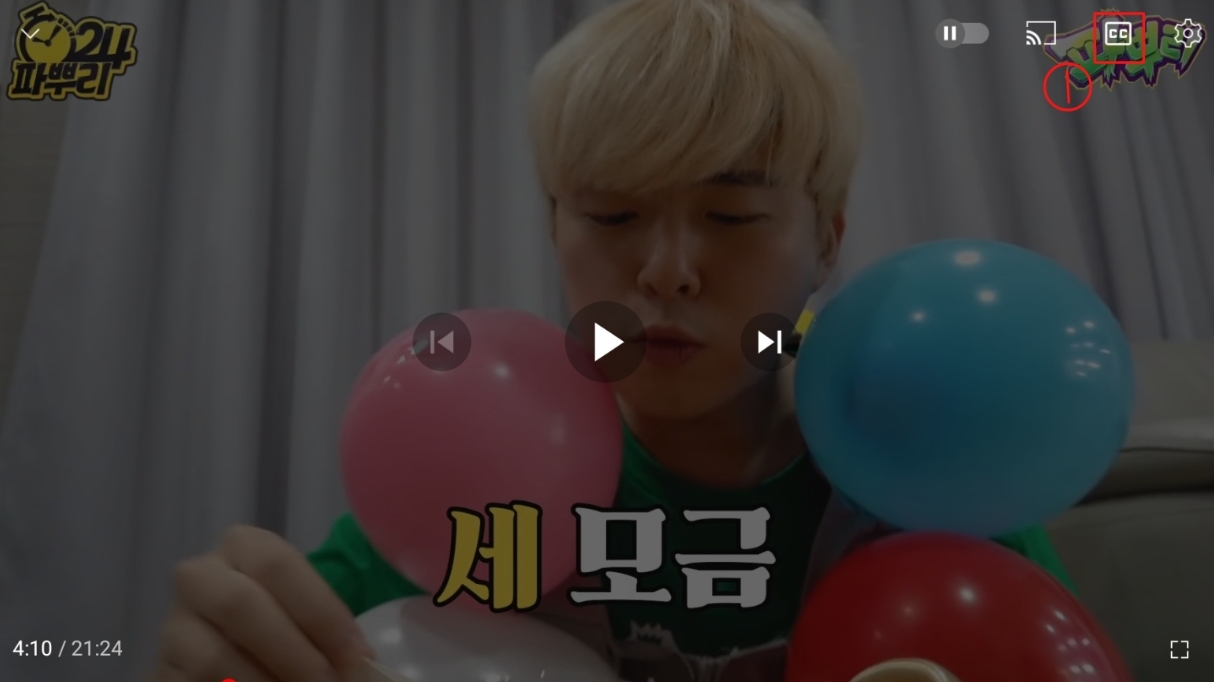
2) 다른 방법으로 우측 상단의 톱니바퀴를 누른 뒤 자막을 누르시면 원하는 언어로 자막 설정이 가능합니다.
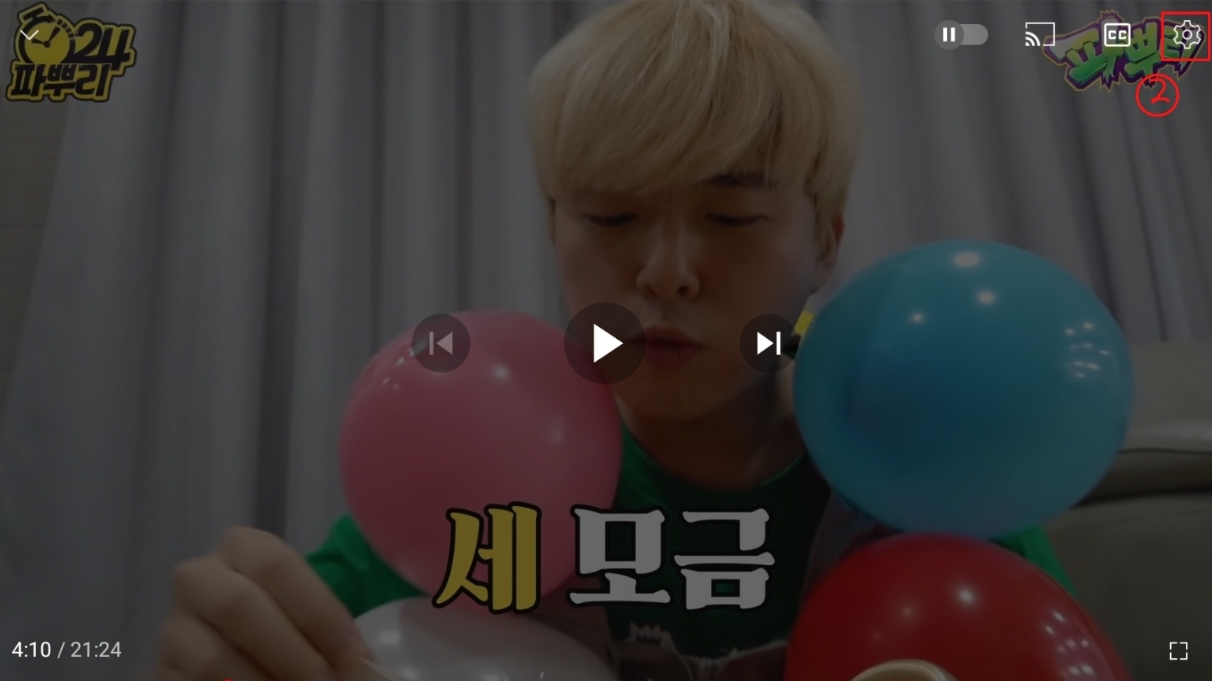
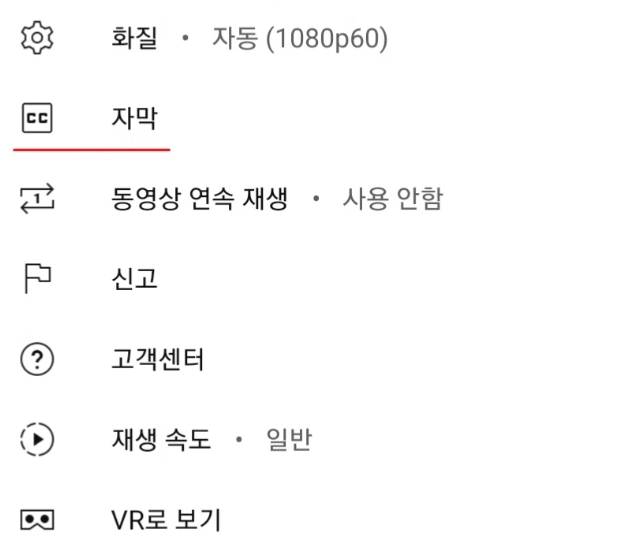 |
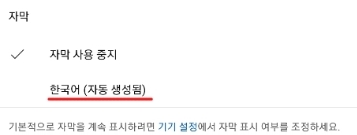 |
이렇게 설정하면 아래와 같이 자막이 나오게 됩니다.

'잡지식' 카테고리의 다른 글
| 유튜브 동영상 다운로드 방법 정리 (0) | 2023.01.10 |
|---|---|
| 유튜브 프리미엄 백그라운드 재생 및 유용한 기능 (0) | 2023.01.10 |
| 아이폰 유튜브 프리미엄 pip 안됨 해결방법 (0) | 2023.01.09 |
| 유튜브 프리미엄 가격과 기능 (0) | 2023.01.09 |
| 유튜브 댓글 번역해서 보는 방법 (0) | 2023.01.07 |




댓글